
何らかの理由で、Windows Insider 設定が機能しなくなった可能性があります。これは、Windows アカウント ID を使用して Microsoft とのリンクを解除することにした場合に発生する可能性があり、その影響で新しいビルドができなくなることがあります。利用可能であると同時に、Windows Insider 設定ページで、より新しいビルドが利用可能であるというメッセージが表示される場合があります。さらに、一部のオプションが使用できなくなり、「Insider ビルドの受信を停止する」へのリンクはすべて、登録解除のオプションを提供しない Web ページにリンクする役に立たないものになります。
Windows Insider 設定ページは、以下のページのように見える場合があります。ただし、Windows Insider を強制的にリセットして、クラッシュする前にいたのと同じチャネルに戻す方法があります。
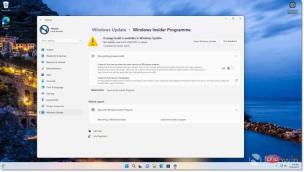
Windows Insider 設定をリセット:
- Bitlocker を有効にしている場合は、ハングします。
- Win キーを押して スタート メニューを開きます
- 検索ボックスに cmd と入力します。
- #[管理者として実行]をクリックします #UAC
- が開いて権限を要求したら、OK# をクリックします。 ##bcdedit /set Flightssigning on
- #と入力します。Enter
- を押して、bcdedit /set {bootmgr } Flightssigning on と入力します。
- Enter
- を押してデバイスを再起動します。 これでうまくいくはずです。 Microsoft は昨年上記の手順を共有しましたが、それらは最新の Windows 11 Insider Preview にも引き続き適用されます。
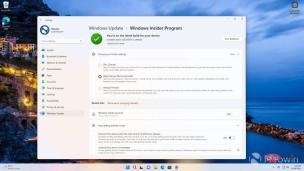 > 「
> 「 」 > 「 Windows Insider Program」# にアクセスすると、 ## [Select your Insider Plan] をクリックすると、現在のチャンネルが表示され、現在の登録に応じて、上の画面に示すように 3 つのチャンネルのいずれかを選択できます。スクリーンショット。 もちろん、必要に応じて Windows Insider プログラムを終了することもできます。 Windows Insider に複数のデバイスが登録されており、1 つのデバイスの登録を解除した場合、引き続き Windows プレビューを受信するには、他のデバイスで Microsoft ID を再接続する必要がある場合があることに注意してください。 https://u.jd.com/xtZkT2P
以上がWindows 11 Insider設定ページが機能しない問題を修正する方法の詳細内容です。詳細については、PHP 中国語 Web サイトの他の関連記事を参照してください。

ホットAIツール

Undresser.AI Undress
リアルなヌード写真を作成する AI 搭載アプリ

AI Clothes Remover
写真から衣服を削除するオンライン AI ツール。

Undress AI Tool
脱衣画像を無料で

Clothoff.io
AI衣類リムーバー

AI Hentai Generator
AIヘンタイを無料で生成します。

人気の記事

ホットツール

WebStorm Mac版
便利なJavaScript開発ツール

AtomエディタMac版ダウンロード
最も人気のあるオープンソースエディター

DVWA
Damn Vulnerable Web App (DVWA) は、非常に脆弱な PHP/MySQL Web アプリケーションです。その主な目的は、セキュリティ専門家が法的環境でスキルとツールをテストするのに役立ち、Web 開発者が Web アプリケーションを保護するプロセスをより深く理解できるようにし、教師/生徒が教室環境で Web アプリケーションを教え/学習できるようにすることです。安全。 DVWA の目標は、シンプルでわかりやすいインターフェイスを通じて、さまざまな難易度で最も一般的な Web 脆弱性のいくつかを実践することです。このソフトウェアは、

SublimeText3 英語版
推奨: Win バージョン、コードプロンプトをサポート!

SublimeText3 Mac版
神レベルのコード編集ソフト(SublimeText3)





